MMC无法创建管理单元 组策略对象编辑器未正确安装的解决方法
发布时间:2016-12-27 来源:查字典编辑
摘要:开始菜单→运行→输入gpedit.msc打开组策略编辑器,却出现错误提示:MMC无法创建管理单元。MMC未能创建管理单元...
开始菜单→运行→输入gpedit.msc打开组策略编辑器,却出现错误提示:
MMC 无法创建管理单元。
MMC 未能创建管理单元。管理单元可能未正确安装。
名称:组策略对象编辑器
CLSID:{8FC0B734-A0E1-11D1-A7D3-0000F87571E3}
如图:
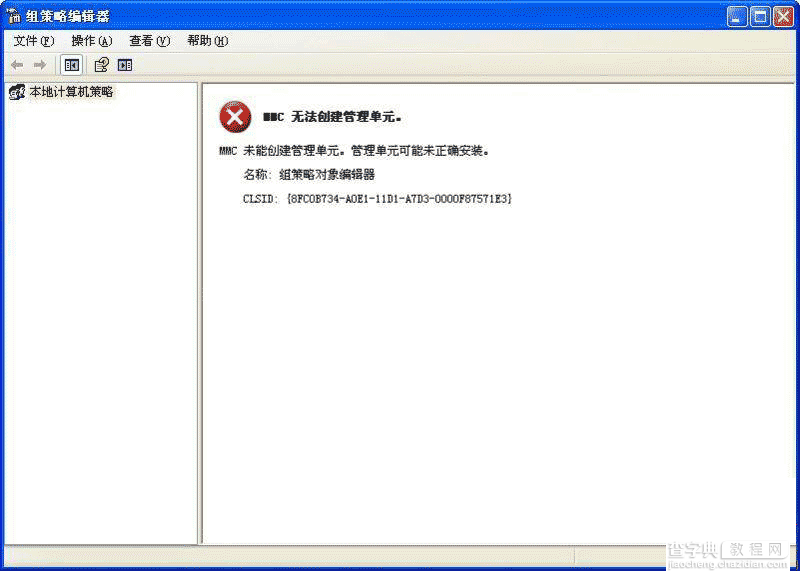
解决方法:
1、右键单击“我的电脑”→“属性”→“高级”选项卡→“环境变量”→“系统变量”→双击“PATH 环境变量”→检查“变量值”中是否包含“%SystemRoot%system32;%SystemRoot%;%SystemRoot%system32WBEM”,若未包含则添加上,注意如果出现其他系统变量,请不要删除,而要以半角分号“;”分割→一路“确定”。
如果步骤一运行下来,组策略对象编辑器仍出现错误,则
2、开始菜单→运行→输入
regsvr32gpedit.dllwsecedit.dll
如果出现如下错误提示:
LoadLibrary ("gpedit.dll")失败 - 找不到指定的模块。
如图:

,则找到
C:windowssystem32wbem
目录下的“Framedyn.dll”文件,并将其拷贝到
C:windowssystem32
目录下,开始菜单→运行→输入
regsvr32gpedit.dllwsecedit.dll
,此时会提示
gpedit.dll 中的 DllRegisterServer 成功。
如图:

,
wsecedit.dll 中的 DllRegisterServer 成功。
如图:

。
开始菜单→运行→输入gpedit.msc就可以打开组策略编辑器“gpedit.msc”。


